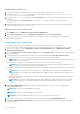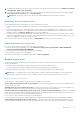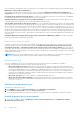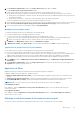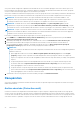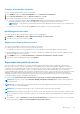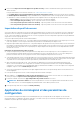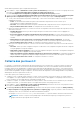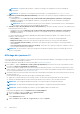Users Guide
Table Of Contents
- OpenManage Integration pour Microsoft System Center version 7.0 Guide de l’utilisateur
- Table des matières
- Introduction
- À propos des composants d’OMIMSSC
- À propos du portail d’administration
- Lancement de OMIMSSC via la console MSSC inscrite
- Cas d’utilisation
- Déploiement de système d’exploitation à l’aide d’une extension de console OMIMSSC pour SCCM
- Déploiement du système d’exploitation à l’aide de l’extension de console OMIMSSC pour SCVMM
- Déploiement de système d’exploitation non Windows en utilisant des extensions de console OMIMSSC
- Application de mises à jour sur les serveurs
- Configuration des composants remplacés
- Exporter et importer des profils de serveur
- Profils
- Lancer la configuration et le déploiement
- Détection des serveurs et synchronisation avec la console MSSC
- À propos de la configuration de serveur de référence
- Détection de serveurs dans OMIMSSC
- Détection de serveur sur l’extension de console OMIMSSC pour SCCM
- Détection de serveur sur l’extension de console OMIMSSC pour SCVMM
- Configuration système requise pour les systèmes gérés
- Découverte de serveurs par découverte automatique
- Détection de serveurs par détection manuelle
- Synchronisation des extensions de console OMIMSSC avec la console SCCM inscrite
- Synchronisation de l’extension de console OMIMSSC avec la console SCVMM inscrite
- Synchronisation avec une console MSSC inscrite
- Résolution des erreurs de synchronisation
- Suppression de serveurs de OMIMSSC
- Lancement de la console iDRAC
- Licences OMIMSSC
- Operational Template
- Préparation au déploiement
- Création d’une image ISO WinPE
- Séquence de tâches
- Editing a task sequence
- Création d’un support d’amorçage Lifecycle Controller
- Définition d'un emplacement de partage par défaut pour le média d'amorçage Lifecycle Controller
- Création d’un média de séquence de tâches (ISO de démarrage)
- Pour l’utilisation de systèmes d’exploitation non-Windows en cours de déploiement
- Gestion de Operational Template
- Préparation au déploiement
- Intégration à Dell Repository Manager(DRM)
- Maintenance
- À propos des mises à jour de micrologiciel
- Récupération
- Application du micrologiciel et des paramètres de configuration
- Collecte des journaux LC
- Exportation de l’inventaire
- Affichage des informations dans OMIMSSC
- Dépannage
- Option de déploiement non visible dans la séquence de tâches
- Groupe de châssis VRTX créé en double
- Impossible de supprimer un groupe de mise à jour de cluster vide pendant la découverte automatique ou la synchronisation
- Échec de la création d'une source de mise à jour
- Impossible de mettre à jour le micrologiciel car la file d’attente des tâches est pleine
- Échec de la mise à jour de micrologiciel dans un groupe mise à jour de cluster
- Échec de la mise à jour du micrologiciel sur les serveurs 11e génération
- Échec de mise à jour du micrologiciel en utilisant une source de mise à jour DRM
- Échec d’une tâche planifiée dans un groupe de mise à jour
- Échec de l’application du Operational Template
- Échec de l’accès au partage CIFS en utilisant le nom d’hôte
- Échec de la connexion à FTP avec la source de mise à jour par défaut du système
- Impossible de créer un référentiel au cours d'une mise à jour du micrologiciel
- Échec de la suppression d'un groupe de mise à jour personnalisée
- Échec de l’affichage des tâches et des journaux
- Échec de l'exportation des journaux LC au format CSV
- Échec de l'exportation des profils de serveur
- Échec de l’affichage du logo Dell EMC dans le portail d’administration OMIMSSC
- Échec de l'affichage de journaux LC
- Mise à jour du micrologiciel de quelques composants, quelle que soit la sélection
- Échec de déploiement d’hyperviseur
- Échec du déploiement de l'hyperviseur car il reste des fichiers de pilote dans le partage de bibliothèque
- Échec du déploiement de l’hyperviseur pour les serveurs lames PowerEdge de 11e génération avec Active Directory
- Informations d’identification incorrectes lors de la détection
- Problème d'installation IG lors de l'exécution de plusieurs instances du programme d'installation sur le même serveur
- L'importation d'une tâche de profil de serveur expire au bout de deux heures
- Impossible d'afficher les dernières informations d'inventaire, même après la mise à jour du micrologiciel
- Erreur SCVMM numéro 21119 pendant l'ajout de serveurs à Active Directory
- Annexe
- Accès au contenu de support à partir du site de support Dell EMC
7. (Facultatif) Pour désigner la source de mise à jour créée comme source de mise à jour par défaut, sélectionnez Make this as default
source (Désigner comme source par défaut).
8. Pour vérifier que l’emplacement de la source de mise à jour est accessible en utilisant les références mentionnées, cliquez sur Test
Connection (Tester la connexion), puis sur Save (Enregistrer).
REMARQUE : Vous pouvez créer la source de mise à jour uniquement après la réussite du test de connexion.
Modification de la source de mise à jour
Lors de la modification d’une source de mise à jour, tenez compte des points suivants :
● Vous ne pouvez pas modifier le type d'une source de mise à jour, ni son emplacement, une fois que cette source de mise à jour a été
créée.
● Vous pouvez modifier une source de mise à jour même si elle est utilisée par une tâche planifiée ou en cours d’exécution ou utilisée
dans un modèle de déploiement. Un message d’avertissement s’affiche lors de la modification d’une source de mise à jour en cours
d’utilisation. Cliquez sur Confirm (Confirmer) pour poursuivre les modifications.
● Lors de la mise à jour d’un fichier de catalogue dans la source de mise à jour, le fichier de catalogue mis en mémoire cache localement
n’est pas automatiquement mis à jour. Pour mettre à jour le fichier de catalogue enregistré en mémoire cache, modifiez la source de
mise à jour ou supprimez et recréez la source de mise à jour.
Sélectionnez la source de mise à jour à modifier, cliquez sur Edit (Modifier) et mettez à jour la source vos besoins.
Suppression d'une source de mise à jour
Vous ne pouvez pas supprimer une source de mise à jour dans les cas suivants :
● La source de mise à jour est prédéfinie, c’est-à-dire : Dell Online Catalog (Catalogue en ligne Dell) et DELL ONLINE HTTP
CATALOG (CATALOGUE HTTP EN LIGNE DELL).
● La source de mise à jour est utilisée par une tâche en cours ou planifiée.
● La source de mise à jour est la source par défaut.
Sélectionnez la source de mise à jour à supprimer, puis cliquez sur Delete (Supprimer).
Groupes de mise à jour
Les groupes de mise à jour rassemblent des serveurs qui requièrent une gestion similaire des mises à jour. Il existe deux types de groupes
de mise à jour disponibles :
● Groupes de mise à jour prédéfinis : vous pouvez afficher uniquement les serveurs dans le groupe.
Vous ne pouvez pas créer, modifier ou supprimer manuellement les groupes de mise à jour prédéfinis.
● Groupes de mise à jour personnalisés : vous pouvez créer et assurer la maintenance des serveurs dans le groupe.
REMARQUE :
Tous les groupes de serveurs qui existent dans SCVMM sont répertoriés dans OMIMSSC, car il ne s’agit pas d’un
élément propre à l’utilisateur. Assurez-vous que vous disposez d’un accès pour effectuer les opérations sur ces serveurs.
Groupes de mise à jour prédéfinis
La description et le comportement des groupes de mise à jour prédéfinis sont les suivants :
Generic update groups (Groupes de mise à jour génériques) : ce groupe comprend des hôtes et des serveurs non attribués qui sont
mis à jour en une seule session.
All update groups (Tous les groupes de mise à jour) : ce groupe se compose de tous les groupes de serveurs. Tout groupe présent
dans OMIMSSC fait partie de Tous les groupes de mise à jour. Il s’agit d’un groupe de mise à jour générique.
Default unassigned server update group (Groupe de mise à jour de serveur non attribué par défaut) : ce groupe est constitué de
tous les serveurs non attribués qui ne font pas partie d’un autre groupe. Il s’agit d’un groupe de mise à jour générique. Les serveurs sont
ajoutés au groupe de mise à jour de serveur non attribué par défaut après :
● Découverte ou redécouverte de serveurs sans système d'exploitation.
● Synchronisation ou resynchronisation après suppression de SCVMM alors que l’élément figure toujours dans l’appliance OMIMSSC.
Cluster update group (Groupe de mise à jour de cluster) : ce groupe se compose des clusters de basculement Windows Server. Si
un serveur modulaire fait partie d’un cluster, il est ajouté au groupe de mise à jour de cluster. Si un serveur modulaire Dell PowerEdge de
Maintenance
43